Hướng dẫn dùng hàm WEEKDAY trong Excel đơn giản nhất
Nếu bạn đang thao tác nhập liệu trên Excel và muốn sử dụng một công thức để trả về các ngày trong tuần tương ứng với các số tự nhiên, nhưng lại không biết cách sử dụng công thức đó thì cũng đừng lo lắng. Dưới đây là hướng dẫn chi tiết giúp bạn dễ dàng nhập hàm WEEKDAY để trả về các ngày trong tuần. Hãy cùng SOZ xem qua bài viết này để nắm rõ thông tin nhé!
Mục lục
Hàm WEEKDAY là gì?
Hàm WEEKDAY trong phần mềm Excel được sử dụng để chuyển đổi ngày tháng năm thành ngày trong tuần tương ứng. Kết quả mặc định của hàm là một số nguyên dương từ 1 đến 7, biểu thị cho các ngày trong tuần.
Người dùng có thể tùy chỉnh thiết lập số thứ tự để đại diện cho ngày chủ nhật là 0 hoặc 1. Mặc định trong Excel, nếu không chỉ định ngày đầu tuần, số 1 sẽ tương ứng với ngày chủ nhật.
Hướng dẫn cách dùng hàm WEEKDAY trong Excel
Cách dùng hàm WEEKDAY rất đơn giản, bạn chỉ cần nhập cú pháp sau:
=WEEKDAY(Serial_number;[return_type])
Trong đó:
- Serial_number: Ngày mà bạn cần chuyển đổi sang thứ trong tuần hoặc địa chỉ tham chiếu đến ô có chứa biểu thức thời gian.
- Return_type: Tham số xác định kiểu trả về của thứ. Tham số này không bắt buộc phải điền vì Excel sẽ mặc định giá trị của tham số là bằng 1 nếu người dùng không điền.
Ví dụ, bạn cần phải xác định thứ của các ngày trong bảng sau với giá trị là Return_Type= 1, bạn dùng công thức “=Weekday(B2,1)”.

Cách sử dụng hàm WEEKDAY trong Excel
Các tham số [return_type] thường dùng
Return_type=1 (hoặc để trống): Thiết lập giá trị 1 là ngày chủ nhật,… lần lượt theo đó thứ 7 sẽ có giá trị là 7.
Return_type=2: Giá trị 1 là thứ 2,… lần lượt theo đó ngày chủ nhật sẽ có giá trị là 7.
Return_type=3: Giá trị 1 là thứ 3,… chủ nhật là ngày cuối tuần giá trị 6 và thứ 2 là giá trị 0.
Return_type=11: Thứ 2 là ngày đầu tuần (ngày 1)… Chủ nhật là cuối tuần (ngày 7).
Return_type=12: Thứ 3 là ngày đầu tuần (ngày 1)… Thứ 2 là cuối tuần (ngày 7).
Return_type=13: Thứ 4 là ngày đầu tuần (ngày 1)… Thứ 3 là cuối tuần (ngày 7).
Return_type=14: Thứ 5 là ngày đầu tuần (ngày 1)… Thứ 4 là cuối tuần (ngày 7).
Return_type=15: Thứ 6 là ngày đầu tuần (ngày 1)… Thứ 5 là cuối tuần (ngày 7).
Return_type=16: Thứ 7 là ngày đầu tuần (ngày 1)… Thứ 6 là cuối tuần (ngày 7).
Return_type=17: Chủ nhật là ngày đầu tuần (ngày 1)… Thứ 7 là cuối tuần (ngày 7).
Trong đó, Return_type=1 và Return_type=2 là được sử dụng phổ biến nhất.
Cách dùng hàm Weekday kết hợp với hàm IF
Như đã đề cập trước đó, hàm WEEKDAY chỉ trả về một số nguyên dương. Tuy nhiên, nếu bạn muốn nhận kết quả là tên thứ trong tuần, bạn có thể kết hợp hàm WEEKDAY và hàm IF.
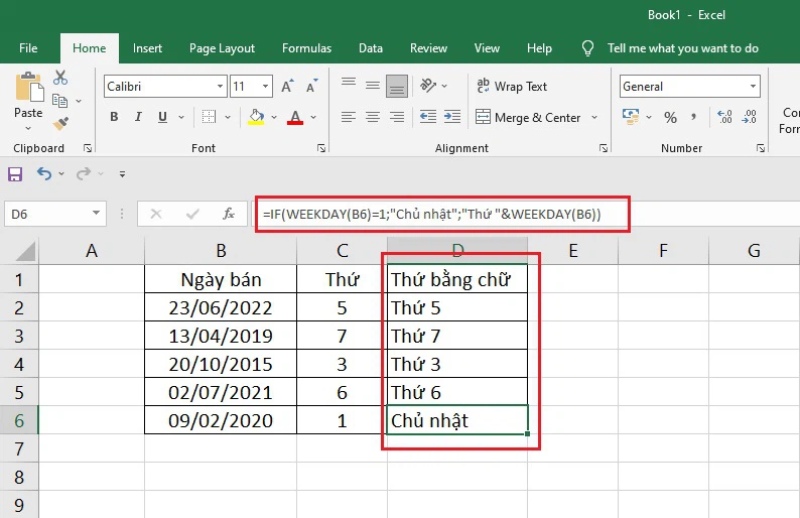
Cách sử dụng hàm WEEKDAY kết hợp với hàm IF
Ví dụ, thay vì hiển thị số nguyên tương ứng với các thứ, bạn muốn hàm trả về tên thứ cụ thể. Bạn có thể nhập cú pháp sau:
=IF(WEEKDAY(Serial_number)=1;”Chủ nhật”;”Thứ”&WEEKDAY(Serial_number))
Các lỗi thường xuất hiện khi dùng hàm WEEKDAY
Lỗi #VALUE!
Lỗi #VALUE! xảy ra khi:
- serial_number đã cho hoặc [return_type] đã cho không thoả điều kiện là số.
- Số ngày vượt quá giới hạn ngày trong 1 tháng.
Ví dụ: 32/12/2020, 35/12/2020.
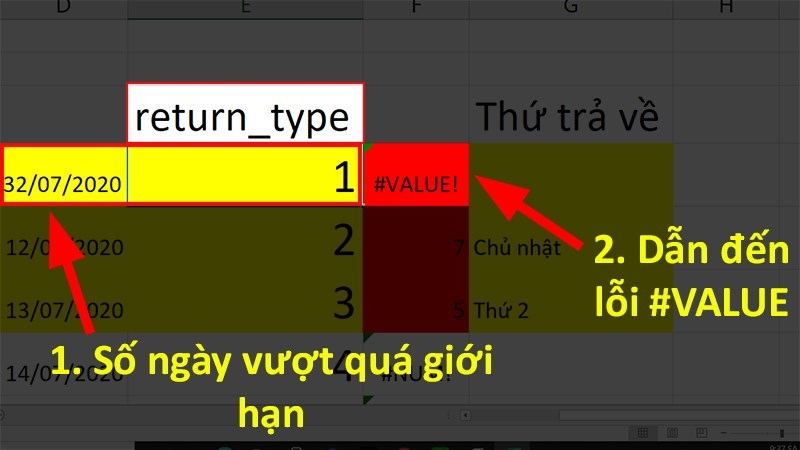
Lỗi #VALUE! khi sử dụng hàm WEEKDAY
Lỗi #NUM!
Lỗi #NUM! xảy ra khi: return_type đã cho là giá trị khác với các giá trị từ 1-3, 11-17.
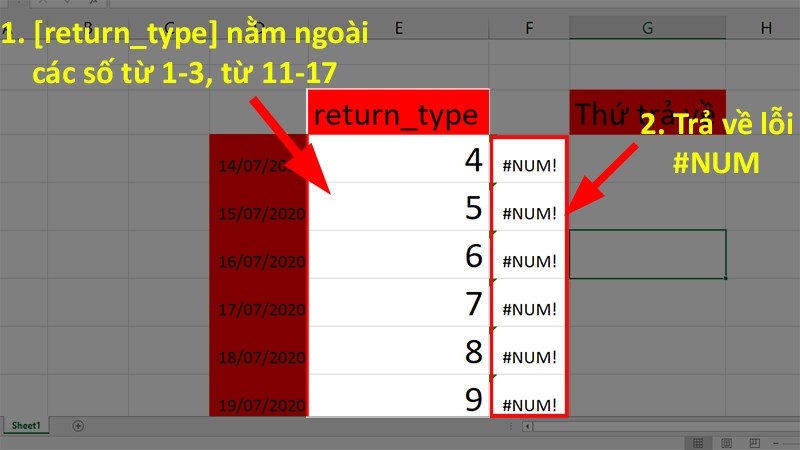
Lỗi #NUM! khi sử dụng hàm WEEKDAY
Trên đây là hướng dẫn cách sử dụng chi tiết hàm WEEKDAY trong Excel mà bạn có thể tham khảo. Hy vọng thông tin trên sẽ hữu ích và sẽ trở thành công cụ đắc lực hỗ trợ bạn trong công việc!
Hãy cùng xem qua những thủ thuật văn phòng khác đến từ SOZ nhé!








